用单图模块进行商品单图展示,一键秒出精美海报,突出单品亮点,更易抓人眼球,赋能店铺装修。
具体操作步骤
第一步:进入旺铺后台
打开下方链接进入旺铺后台
https://wangpu.taobao.com/wirelessPageList.htm?spm=a211b7.9460838.0.0.b05b4aa0zaDVQP#/shop_index-index/basic
第二步:选择装修的页面
选择需要装修的页面,单击“装修页面”
第三步:选择“单列图片”模块的“智能作图”
1、左侧模块栏目,选择“图文类—单列图片模块”,鼠标单击该模块不松开拖到中间的装修页面(一个页面最多支持同时使用32个单列图片模块);
2、拖到中间装修页面后,单击右侧的“智能作图”按钮。
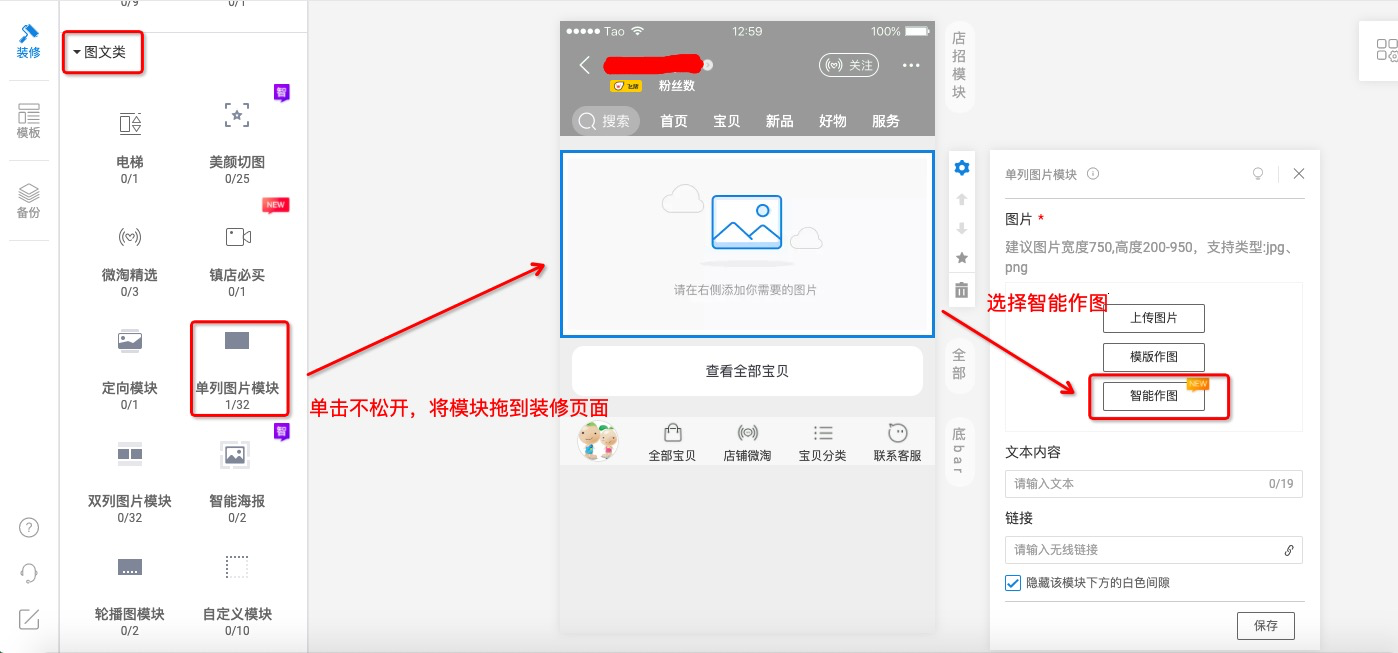
第四步:选择图片及标签
1、上传图片:可通过“宝贝选图”或者“选择图片空间图片”;
2、海报场景:选择具体的应用场景标签(全部、大促、日常等);
3、海报尺寸比例:竖版为生成竖版模板;横版为生成横版模板;
选择完以上三个选项后,单击“立即生成”即可智能生成店铺海报模板。
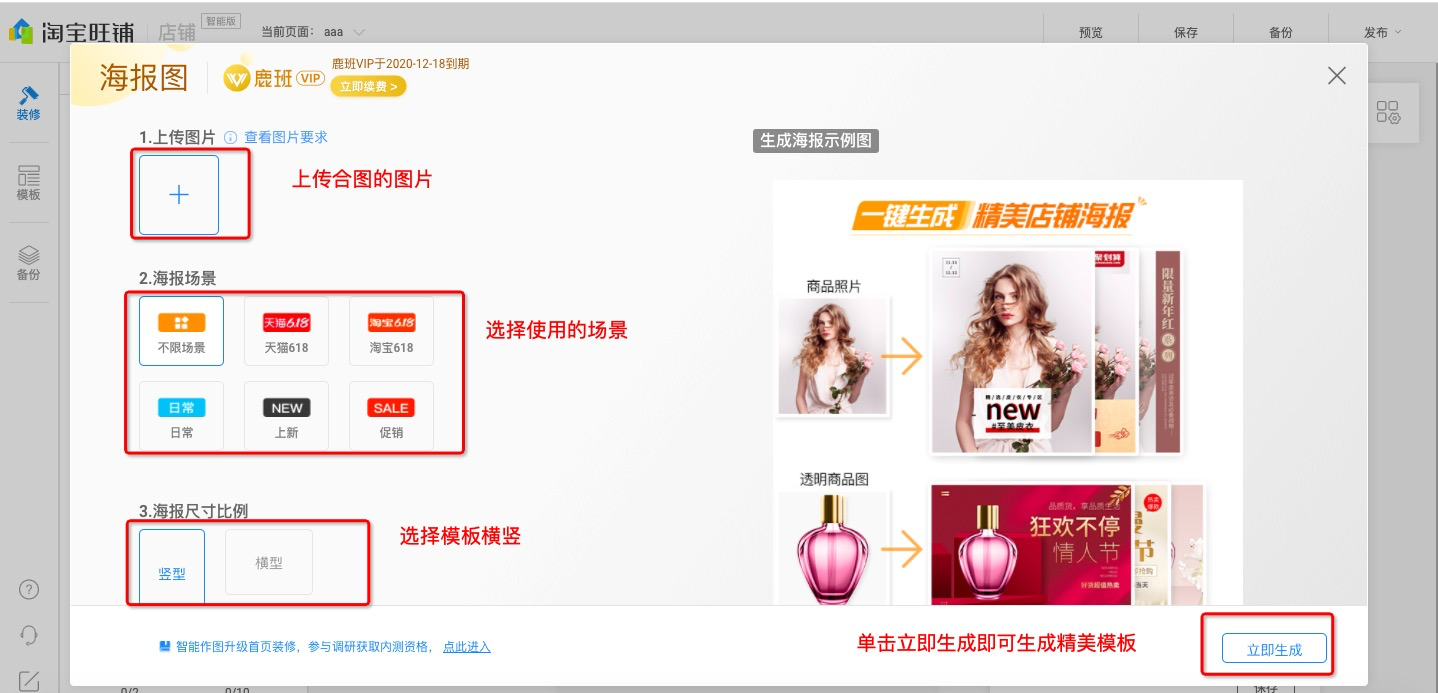
第五步:选择/编辑模板
1-1:在生成的模板里面选择心仪的模板,单击保存即可;或者单击模板的“编辑”按钮,进入模板编辑页面;
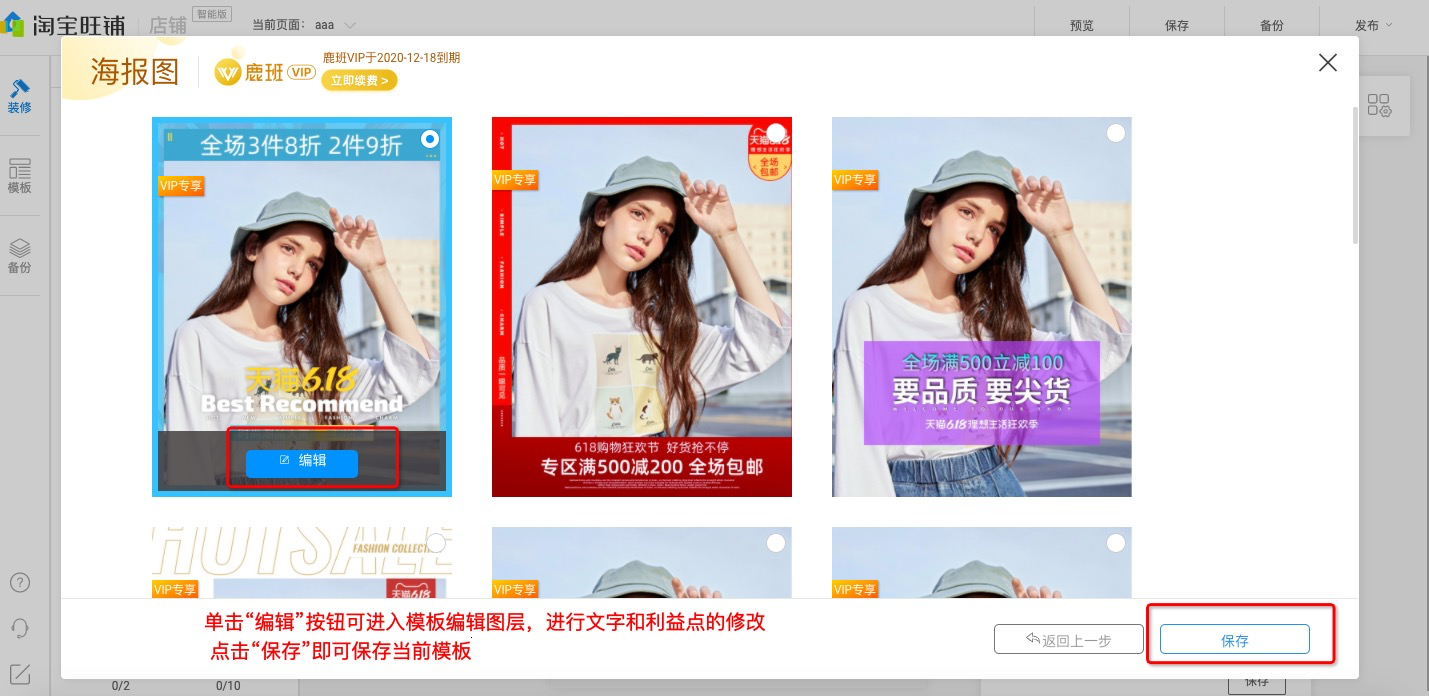
1-2:单击“编辑”按钮,进入模板编辑页面,可以编辑利益点、行高、字体、颜色等内容。
编辑完成后,单击“保存”按钮即可保存当前编辑完的模板。
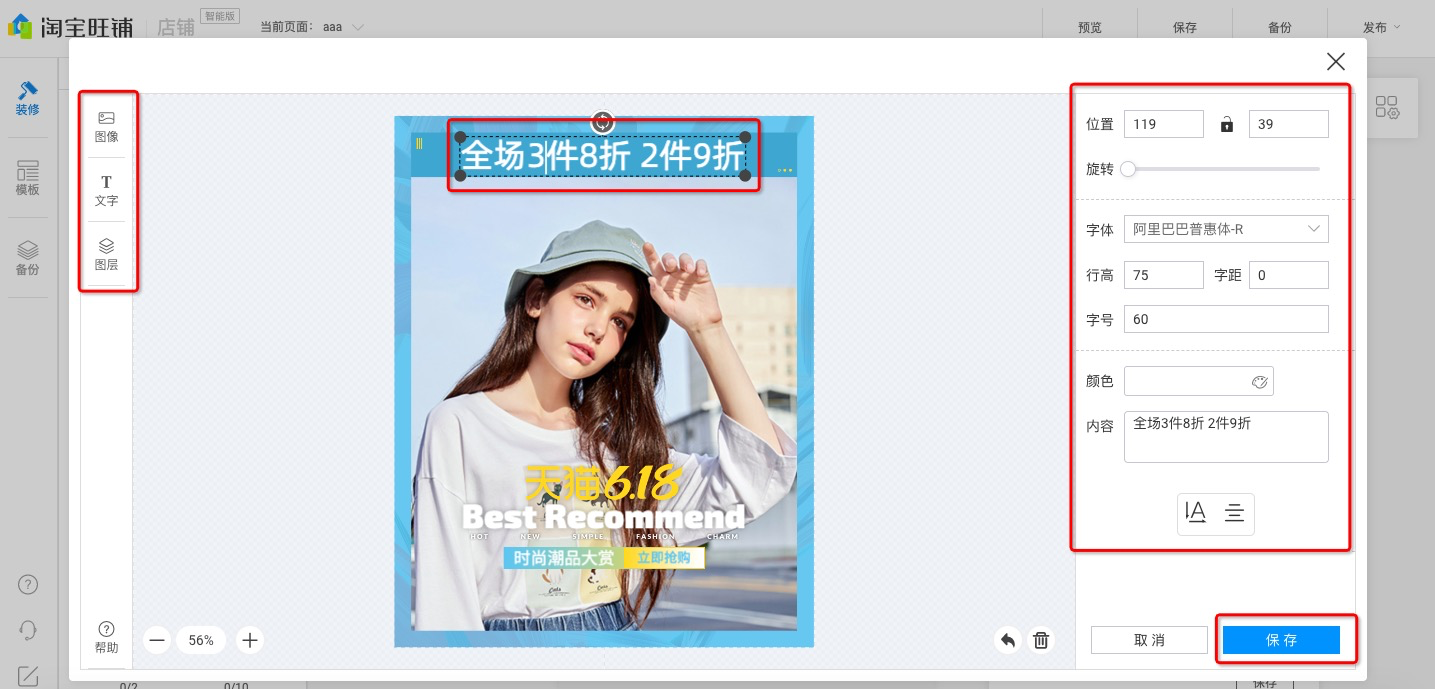
第六步:保存模板
编辑完的模板点击“保存”之后,会返回刚才的模板选择页面。点击“编辑”可再次进入模板编辑页面;点击“保存”可保存当前选择模板。
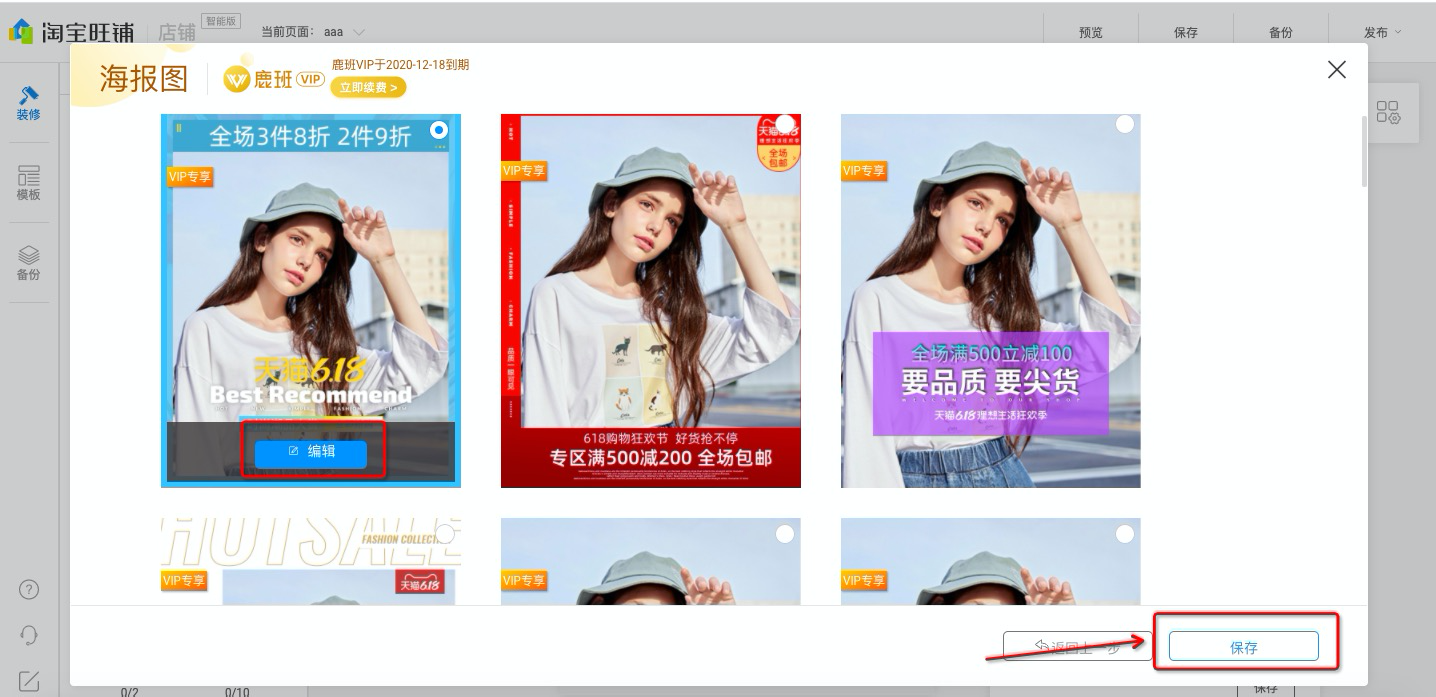
第七步:保存模块
选择好的模板点击“保存”之后,会跳转到第二步的编辑页面
文本内容:可以是几个字的文案,按需填写,非必填;
链接:单击该海报页面跳转的链接,可以是单个宝贝链接,也可以是活动页面链接,必填。不填的话,单击该海报不会跳转;
填写完以上内容后,单击右下角的“保存”按钮,保存单列图片模块。
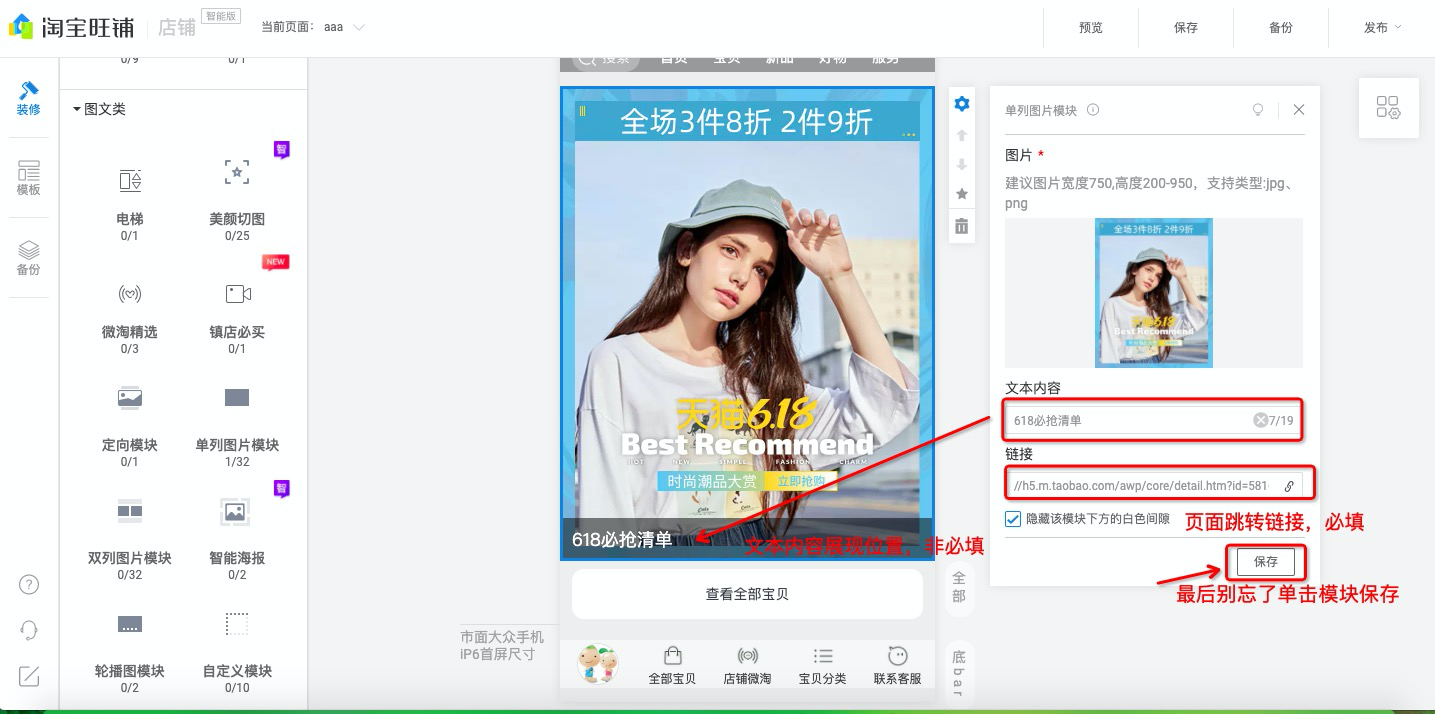
出现“模块保存成功”提示才算保存成功,该模块操作结束。之后可另行添加其他模块,或者发布页面。

